Если вы хотите улучшить производительность вашего компьютера Windows 11/10/8/7, вы можете очистить диск, чтобы удалить ненужные файлы, освободить место и даже удалить конфиденциальные данные навсегда. Итак, можно ли очистить диск с помощью CMD (командной строки)? Если да, как это сделать? Если вы озадачены этими вопросами, продолжайте читать эту статью. Она даст вам все ответы, которые вы хотите.
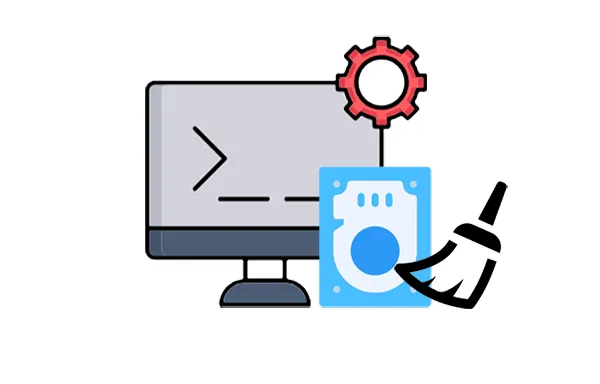
- Часть 1: Можно ли очистить диск с помощью CMD?
- Часть 2: Как очистить диск с помощью CMD
- Часть 3: Как очистить диск с помощью команды форматирования CMD
- Часть 4: Как очистить раздел диска с помощью CMD
- Часть 5: Как очистить диск с помощью альтернативы CMD
- Часть 6: Часто задаваемые вопросы об очистке дисков с помощью CMD
Часть 1: Можно ли очистить диск с помощью CMD?
Да, действительно возможно очистить диск с помощью командной строки. CMD предлагает несколько встроенных команд, которые помогут вам управлять дисковым пространством, удалять ненужные файлы, форматировать диски и даже управлять разделами диска.
Хотя CMD не обеспечивает такой же визуальной обратной связи, как инструменты с графическим интерфейсом, он обеспечивает точный и зачастую более быстрый способ выполнения определенных задач по очистке диска, особенно для пользователей, привыкших работать с интерфейсом командной строки.
Часть 2: Как очистить диск с помощью CMD
Очистка диска с помощью CMD обычно включает в себя выявление и удаление ненужных файлов. Но учтите, что это удалит все ваши файлы на диске, поэтому сначала вам нужно сделать резервную копию важных файлов.
Вот как очистить диск в CMD:
Шаг 1: Нажмите « Windows » и « X » и выберите в меню « Командная строка (администратор) » или « Windows Powershell (администратор) ».
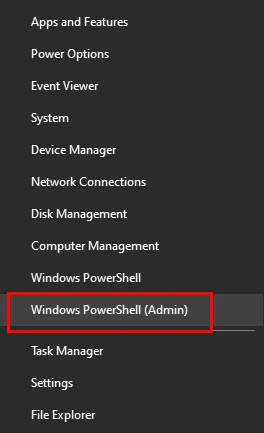
Шаг 2: Введите " diskpart " и нажмите " Enter ". Это запустит инструмент Disk Partition, который позволяет вам управлять вашими дисками.
Шаг 3: Введите " list disk " и нажмите " Enter ". Это отобразит список всех дисков, подключенных к вашей системе. Определите диск, который вы хотите очистить, на основе его размера или номера диска.
Шаг 4: Введите " select disk X " и замените " X " на номер диска, который вы хотите очистить. Затем нажмите " Enter ".
Шаг 5: Введите « clean » и нажмите « Enter ». Эта команда удалит все разделы и данные на выбранном диске, фактически очистив его.

Часть 3: Как очистить диск с помощью команды форматирования CMD
Команда Format используется для подготовки диска или раздела путем создания новой файловой системы (например, NTFS или FAT32) и очистки существующих данных. Эта команда сотрет данные на разделе или диске и создаст новую файловую систему, которая снова сделает ее пригодной для хранения файлов. Вы можете использовать ее после использования команды Clean, которая является более радикальной, чем выполнение одной команды.
Вот как это сделать:
Шаг 1: Найдите « cmd » в меню « Пуск », щелкните правой кнопкой мыши « Командная строка » и выберите « Запуск от имени администратора ».
Шаг 2: Откройте проводник, чтобы определить букву диска или раздела, который вы хотите отформатировать.
Шаг 3: В окне « Командная строка » введите « format /FS:<file_system> <drive_letter> /q ». Затем замените « <file_system> » на нужную файловую систему (например, FAT32 , NTFS , exFAT ), а « <drive_letter> » на фактическую букву диска или раздела, который вы хотите отформатировать (например, D:) . Затем нажмите « Enter ».
Советы: Параметр "/q" выполняет быстрое форматирование, которое быстрее, но менее тщательное. Если вам нужно более тщательное форматирование (перезаписывающее данные), вы можете опустить параметр "/q". Имейте в виду, что полное форматирование может занять значительное время, особенно для больших дисков.
Шаг 4: После форматирования введите « exit » и нажмите « Enter », чтобы закрыть окно командной строки.
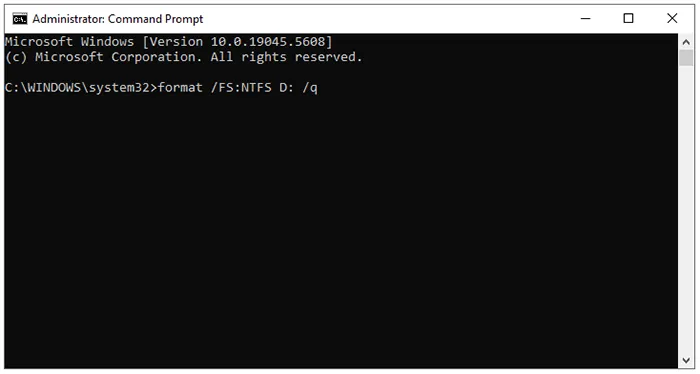
Часть 4: Как очистить раздел диска с помощью CMD
Вы также можете очистить разделы диска с помощью утилиты diskpart в CMD. Это позволяет вам удалять разделы, что эффективно удаляет хранящиеся в них данные и делает пространство нераспределенным.
Вот шаги:
Шаг 1: Найдите « cmd », щелкните правой кнопкой мыши и выберите « Запуск от имени администратора ».
Шаг 2: Введите " diskpart " и нажмите " Enter ". Командная строка изменится на " DISKPART> ".
Шаг 3: Введите " list disk " и нажмите " Enter ". Это отобразит список дисков, подключенных к вашему компьютеру. Определите диск, содержащий раздел, который вы хотите очистить, на основе его размера.
Шаг 4: Введите " select disk <number> " и нажмите " Enter ", заменив " <number> " на номер, соответствующий диску, который вы определили на предыдущем шаге. Обязательно убедитесь, что вы выбрали правильный диск.
Шаг 5: Введите " list partition " и нажмите " Enter ". Это отобразит список разделов на выбранном диске. Определите раздел, который вы хотите очистить.
Шаг 6: Введите « select partition <номер> » и нажмите « Enter », заменив « <номер> » на номер, соответствующий разделу, который вы хотите очистить.
Шаг 7: Теперь введите " delete partition " и нажмите " Enter ". После этого выбранный раздел диска будет очищен.
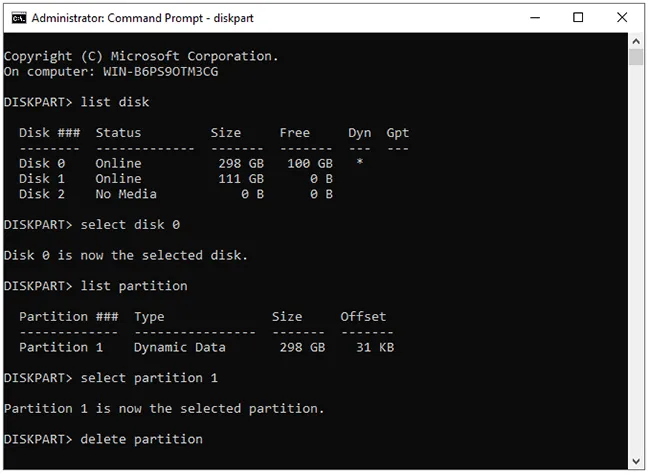
Часть 5: Как очистить диск с помощью альтернативы CMD
Если вы не хотите вводить эти сложные команды с помощью CMD, вы можете использовать альтернативу CMD - iReaShare Data Wipe . С помощью этого программного обеспечения вы можете напрямую стереть весь диск, и никакие данные не будут восстановлены. Кроме того, оно может помочь вам стереть свободное пространство на вашем диске , чтобы навсегда удалить удаленные данные с диска.
Основные возможности этого инструмента для удаления данных:
* Простая очистка диска без CMD.
* Поддержка локальных дисков на ПК с ОС Windows и внешних дисков, таких как USB-флеш-накопители и т. д.
* Полностью очистите SD-карту .
* Поддерживается очистка SSD-накопителей .
* Совместимо с Windows 11/10/8/7.
Загрузите iReaShare Data Wipe.
Вот как заменить CMD этим средством очистки данных для очистки диска:
Шаг 1: Запустите программное обеспечение для удаления данных на своем ПК после его успешной установки.
Шаг 2: Выберите " Drive Wiper " и выберите нужный диск. Затем выберите уровень " Deep Erase ".

Шаг 3: Нажмите « Стереть сейчас » и « ОК » для подтверждения. Программа начнет очистку вашего диска. Все данные будут стерты.

Часть 6: Часто задаваемые вопросы об очистке дисков с помощью CMD
В1: Безопасно ли очищать диск с помощью CMD?
«Безопасно» ли очищать диск с помощью CMD, зависит исключительно от того, что вы подразумеваете под «безопасным» и как вы собираетесь использовать команды. Если ваша цель — навсегда стереть данные перед продажей, пожертвованием или утилизацией устройства хранения данных, то использование «diskpart clean» или «clean all» — безопасный и эффективный способ добиться этого (особенно «clean all» для предотвращения восстановления данных).
В2: Можно ли использовать CMD для очистки кэша браузера и временных файлов?
Команда diskpart clean удаляет таблицу разделов, делая весь диск нераспределенным. Это также фактически делает все предыдущие данные недоступными, включая кэш браузера и временные файлы. Однако это не целенаправленная очистка этих конкретных файлов. Это полная очистка дискового пространства. Если вы хотите очистить только кэш браузера и временные файлы, вы можете использовать File Shredder iReaShare Data Wipe, который позволяет вам выбирать и стирать определенные файлы и папки.
В3: Можно ли восстановить файлы после использования команды clean?
Нет, после запуска команды clean в diskpart структура разделов диска удаляется, что затрудняет (если не делает невозможным) восстановление данных без специализированного программного обеспечения для восстановления данных.
Заключение
Командная строка предлагает полезные функции для основных задач очистки диска, таких как удаление файлов и папок, а также более комплексные действия по форматированию диска или управлению разделами. Однако для безопасного стирания данных, которое не позволяет восстановить их, специальные инструменты, такие как iReaShare Data Wipe, часто являются более надежным выбором. С его помощью вы можете тщательно очистить диск простыми щелчками, что может эффективно минимизировать операционные ошибки.
Похожие статьи
Как удалить все данные с вашего ноутбука HP: 3 решения с пояснениями
Эффективная очистка внешнего жесткого диска на ПК с Windows 11/10





























































